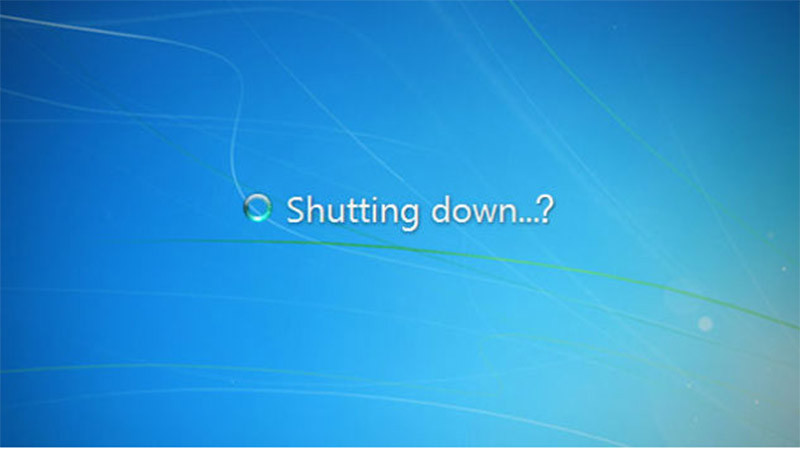Việc tắt máy tính mỗi đêm không hề có hại. Trừ phi bạn tắt máy không đúng cách thì mới đáng lo. Sự thực là tắt máy tính mỗi đêm đem lại khá nhiều lợi ích. Trước hết, khi ở trạng thái tắt, máy tính của bạn sẽ không tiêu tốn nhiều điện năng. Hơn nữa, bạn không cần phải tắt âm thanh mỗi đêm và cũng không bị đánh thức bởi những âm thanh cảnh báo ngoài ý muốn như khi máy ở trạng thái bật. Tuy nhiên, việc để máy tính hoạt động cả đêm cũng có những lợi ích nhất định. Máy tính ở trong trạng thái hoạt động có thể đóng vai trò như một máy chủ xử lý được các nhiệm vụ khác nhau ngay cả khi bạn đang ngủ. Còn việc tắt máy thường xuyên, hay để máy trong trạng thái hoạt động hoàn toàn phụ thuộc vào nhu cầu của bạn.
Để có cái nhìn toàn diện hơn, hãy cùng chúng tôi đi sâu vào ưu và nhược điểm của cả hai sự lựa chọn, và cách mà bạn có thể khắc phục nhược điểm.
Tắt máy thường xuyên
Đây là một sự lựa chọn khá thực tế, tuy nhiên không phải là không có khuyết điểm. Hãy cùng chúng tôi phân tích ưu và nhược điểm của sự lựa chọn này.
Ưu điểm
Tiết kiệm chi phí năng lượng
Máy tính thường tiêu tốn khá nhiều điện năng, đặc biệt là những chiếc máy tính cấu hình cao. Tắt máy tính khi không sử dụng hạn chế việc sử dụng năng lượng quá tải và không cần thiết, giảm bớt gánh nặng hoá đơn tiền điện hàng tháng.
Hạn chế lỗi hệ thống tạm thời
Những người luôn để máy tính trong trạng thái hoạt động vô thời hạn thường xuyên phải đối mặt với một vài vấn đề xảy ra khi máy tính của họ được sử dụng trong một thời gian dài. Đôi lúc việc tắt máy và khởi động lại có thể giải quyết một số vấn đề xảy ra với máy tính của bạn và tránh được những vấn đề nhỏ về hệ thống.
Đảm bảo sự im lặng

Khi máy móc hoạt động thì khả năng cao là sẽ gây ra tiếng ồn, có thể là âm thanh của quạt tản nhiệt, của trò chơi hay âm thanh cảnh báo ngoài ý muốn. Điều này sẽ gây ra sự khó chịu khi máy tính được đặt trong phòng ngủ của bạn. Có thể khắc phục bằng cách tắt âm thanh mỗi đêm nhưng khả năng cao là bạn sẽ quên đấy. (Tất nhiên bạn có thể tự động hoá bước này trên hệ điều hành Windows và OS X khá đơn giản).
Tăng độ bền cho máy móc
Khi mà bạn thực sự không biết khi nào máy tính của mình sẽ hỏng thì việc giảm áp lực cho các linh kiện của máy sẽ góp phần kéo dài tuổi thọ cho máy tính. Song song với đó, bạn vẫn phải chú ý giữ gìn vệ sinh máy móc, bảo trì thường xuyên, giảm bớt hoạt động quá tải. Nhược điểm:
Nhược điểm
Nhược điểm lớn nhất của việc tắt máy và khởi động hàng ngày là sự bất tiện. Bạn phải sắp xếp trật tự những công việc còn dang dở trước khi tắt máy và mất một khoảng thời gian cho việc khởi động lại vào hôm sau. Nếu bạn quên khởi động và cần truy cập vào máy tính của bạn khi đang ở cơ quan thì dường như là không thể vì nó đang ở trạng thái tắt. Cách khắc phục là: tự động hoá quy trình tắt và khởi động. Điều này hoàn toàn giúp bạn tránh được nhiều điểm bất tiện khi cài đặt máy theo lịch trình đặt trước.
Tốn năng lượng vô ích
Người ta cho rằng hoàn toàn có thể tiết kiệm điện năng khi tắt máy tính, tuy nhiên thực tế là nó vẫn tiêu tốn điện năng ngay cả khi trong trạng thái tắt. Vì vậy, việc bạn để máy tính hoạt động tốn thêm điện năng nhưng ít nhất có thể giải quyết được một việc nào đó sẽ tốt hơn là lãng phí mà không đem lại kết quả. Giải pháp ở đây là: sử dụng ổ điện điều chỉnh năng lượng của hãng Belkin Conserve. Hoặc nếu máy tính của bạn có hỗ trợ, bạn có thể sử dụng nó như một bộ sạc USB qua đêm để không lãng phí dù là một nguồn điện nhỏ.
Thay thế bằng trạng thái Hibernate (ngủ đông)
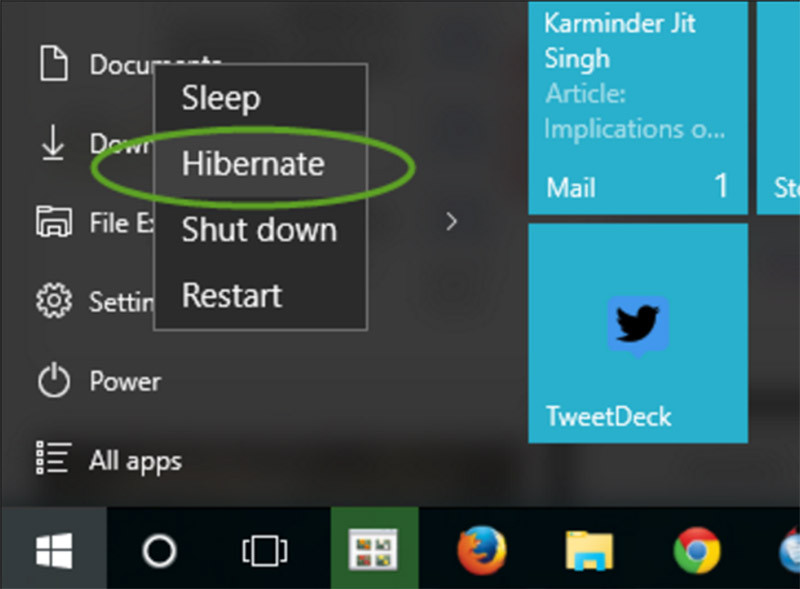
Tại sao lại cứ phải tắt hẳn thay vì đặt chế độ ngủ đông?
Chế độ ngủ đông cũng tiêu tốn một lượng điện tương đương và có thể lưu lại trạng thái làm việc hiện tại trong máy tính bạn, vì vậy bạn có thể tiếp tục công việc dở dang trước đó của mình. Đây là chức năng vận hành tiêu chuẩn cho các máy sử dụng hệ điều hành Windows, nhưng những người dùng OS X cũng có thể sử dụng nó. Apple gọi ngủ đông là chế độ “ngủ an toàn”, và nó được ứng dụng cho laptop khi lượng pin đang ở mức cực thấp. Bạn có thể kích hoạt tính năng này theo ý muốn với sự hỗ trợ của những ứng dụng như “Safesleep” hay “Smartsleep”. Một cách khác để tiết kiệm năng lượng là sử dụng chế độ “Sleep” với lợi thế khởi động nhanh hơn, tuy nhiên mức tiêu thụ năng lượng vẫn cao hơn so với ngủ đông. Để hiểu rõ hơn về cách những thiết bị tiêu hao năng lượng trong những chế độ khác nhau, các bạn có thể xem bảng so sánh.
Luôn để máy hoạt động
Đây là một sự lựa chọn khá tiện lợi, giúp tiết kiệm thời gian, hạn chế được sự khó chịu, tuy nhiên thì cũng có những nhược điểm riêng.
Ưu điểm
Máy tính luôn trong trạng thái sẵn sàng
Thật thoải mái khi có thể ngồi xuống và bắt đầu làm việc ngay lập tức mà không cần trải qua bất cứ công đoạn khởi động rườm rà nào cả. Cái giá phải trả cho sự tiện lợi này là hoá đơn tiền điện tăng cao, tuy nhiên thì nó vẫn đáng giá khi chúng ta có nhu cầu.
Máy tính vẫn làm việc ngay khi bạn ngủ
Có rất nhiều cách để máy tính của bạn làm việc ngay cả khi bạn ngủ. Nó có thể thực hiện một số công việc như sao lưu dữ liệu, bảo trì hệ thống, mã hoá video, update phần mềm, download, upload hay bất cứ công việc gì mà không cần có sự có mặt của bạn. Nó vừa có thể thực hiện được một số nhiệm vụ tương đối nặng mà không gây trở ngại cho công việc của bạn.
Hoạt động như một máy chủ
Nếu máy tính của bạn luôn trong trạng thái hoạt động, bạn có thể sử dụng nó để phục vụ cho mục đích của mình. Có khi đơn giản chỉ là bạn muốn máy tính có thể được truy cập từ xa khi bạn đi vắng, hay bạn muốn điều hành một trang web ngay tại nhà. Dù là trường hợp nào đi chăng nữa, nếu máy tính của bạn luôn trong trạng thái bật, bạn có thể thực hiện được mọi công việc.
Nhược điểm
Điện năng sử dụng cao

Để máy tính hoạt động 24/7 tốn khá nhiều năng lượng. Nếu có lý do để tắt máy thường xuyên thì đó là để tránh lãng phí năng lượng và tiết kiệm hoá đơn tiền điện.
Khởi động lại máy có thể gây ra vấn đề
Nếu bạn không quen với việc tắt máy thường xuyên thì những lần khởi động hiếm hoi có thể khiến bạn khá khó chịu. Ngoài việc cảm thấy bất tiện thì bạn luôn luôn trong trạng thái không sẵn sàng để tắt máy. Đôi khi bạn có một số tài liệu, cửa sổ đang mở, ứng dụng hay trình duyệt đang chạy, rất có thể bạn không biết quy trình để lưu chúng lại khi cần thiết. Người sử dụng hệ điều hành OS X Lion và Mountain Lion có được những lợi thế với tính năng Resume, cho phép họ khôi phục máy tính trở về trạng thái làm việc dang dở của họ trước khi tắt máy, nhưng nó chỉ vận hành một cách tốt nhất nếu tất cả các ứng dụng của bạn hỗ trợ. Khởi động không phải là một điều gì đó quá kinh khủng nhưng lại là một sự bất tiện nếu mà bạn không quen với việc đó.
Như bạn có thể thấy, mỗi lựa chọn đều có những ưu điểm và nhược điểm riêng. Lựa chọn nào phù hợp nhất với bạn sẽ tuỳ thuộc vào nhu cầu của bạn.
Theo LifeHacker